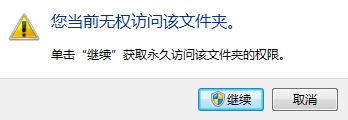
win10系統您當前無權訪問該文件夾的解決方法:
1.首先新建一個文本文檔,打開它;
2.復制粘貼下文到.txt文件中;
Windows Registry Editor Version 5.00
[HKEY_CLASSES_ROOT\*\shell\runas]
@="管理員取得所有權"
"NoWorkingDirectory"=""
[HKEY_CLASSES_ROOT\*\shell\runas\command]
@="cmd.exe /c takeown /f \"%1\" && icacls \"%1\" /grant administrators:F"
"IsolatedCommand"="cmd.exe /c takeown /f \"%1\" && icacls \"%1\" /grant administrators:F"
[HKEY_CLASSES_ROOT\exefile\shell\runas2]
@="管理員取得所有權"
"NoWorkingDirectory"=""
[HKEY_CLASSES_ROOT\exefile\shell\runas2\command]
@="cmd.exe /c takeown /f \"%1\" && icacls \"%1\" /grant administrators:F"
"IsolatedCommand"="cmd.exe /c takeown /f \"%1\" && icacls \"%1\" /grant administrators:F"
[HKEY_CLASSES_ROOT\Directory\shell\runas]
@="管理員取得所有權"
"NoWorkingDirectory"=""
[HKEY_CLASSES_ROOT\Directory\shell\runas\command]
@="cmd.exe /c takeown /f \"%1\" /r /d y && icacls \"%1\" /grant administrators:F /t"
"IsolatedCommand"="cmd.exe /c takeown /f \"%1\" /r /d y && icacls \"%1\" /grant administrators:F /t"
3.更改*.txt文件名為 "管理員取得所有權.reg",注意更改掉.txt后綴;
4.雙擊運行"管理員取得所有權.reg",右鍵單擊文件夾會有“管理員取得所有權選項”;
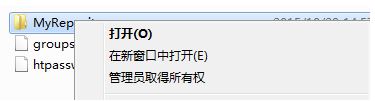
5.點擊管理員取得所有權,會彈出控制臺命令行,完成后即可訪問該文件夾。
以上便是winwin7小編給大家分享介紹的win10系統您當前無權訪問該文件夾的解決方法!
相關文章:
win10一個意外錯誤使你無法刪除該文件 0x80070570錯誤的解決方法
win10中的6個文件夾怎么刪除?win10系統刪除多余六個文件夾教程